发布时间:2022-06-30 14:08:38 来源:闪电家修网 阅读量:912
我们在使用配置比较低的老式电脑的时候,有的小伙伴们可能会想重装自己的操作系统。那么对于老电脑怎么重装操作系统这个问题,首先我们要知道我们需要安装的就是运行起来不卡顿流畅的系统。所以要根据自己电脑的配置进行选择,然后在下载系统进行安装即可。详细步骤就来看下小编是怎么说的吧~

老电脑怎么重装操作系统
1、下载U启动软件,然后最好是准备一个10GB的U盘进行制作。
U启动下载地址 >>
2、打开U启动软件,选择自己插入的U盘,然后点击【开始制作】。
3、在给出的系统中,选择自己想要的系统,然后点击【开始制作】。
5、然后会弹出提示,注意保存备份U盘中重要数据,然后点击【确定】。
6、制作完成以后,会弹出成功提示,点击【确定】。
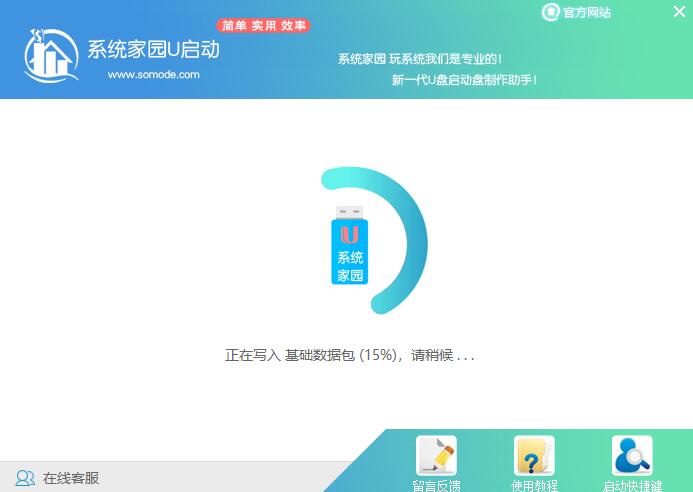
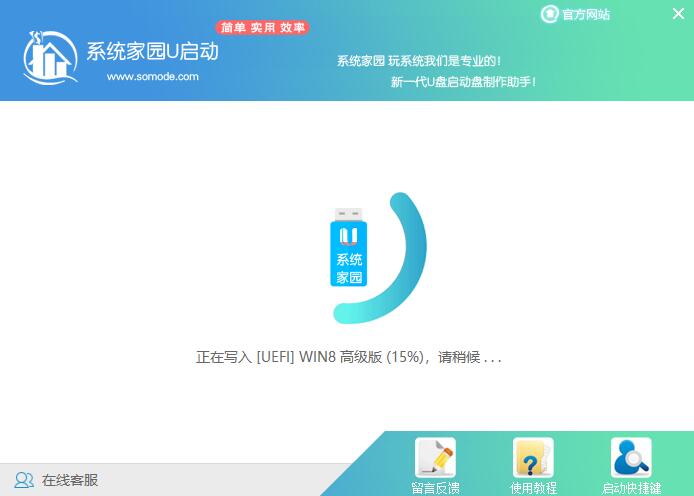
7、然后重启电脑,电脑开机的时候,按下【F2】或【F10】进入系统界面。选择【代表U盘的USB】选项。
ps:每种电脑主板型号不一样,进入系统界面的按键也不同
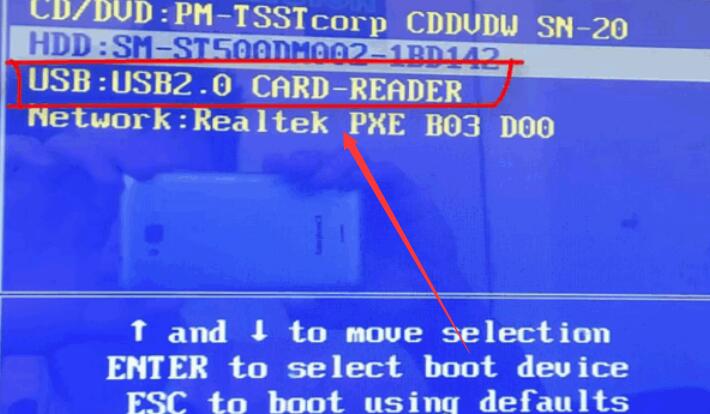
8、然后会打开U启动界面。选择第二个【 WIN8 PE 高级版(新机器)】。
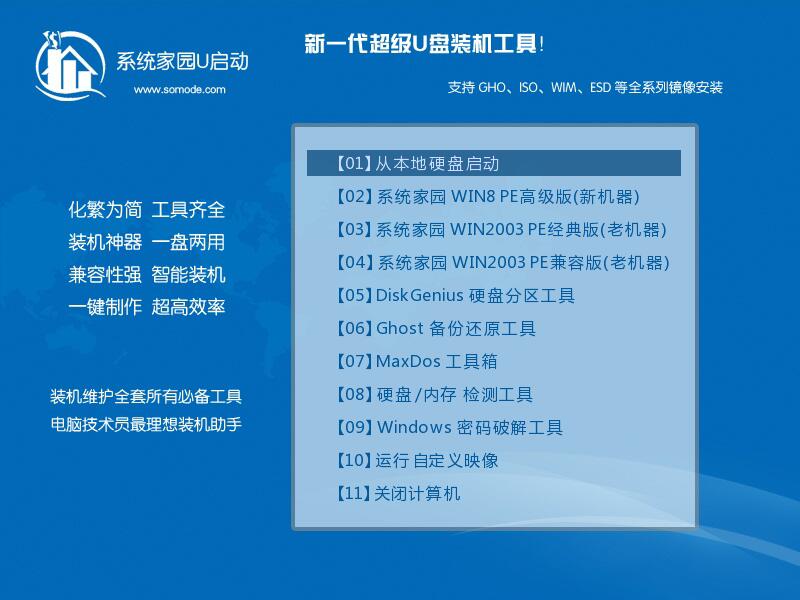
9、然后选择你下载的系统进行安装,点击【安装】即可。
10、选择盘符的时候,默认选择C盘。然后点击选择【开始安装】。
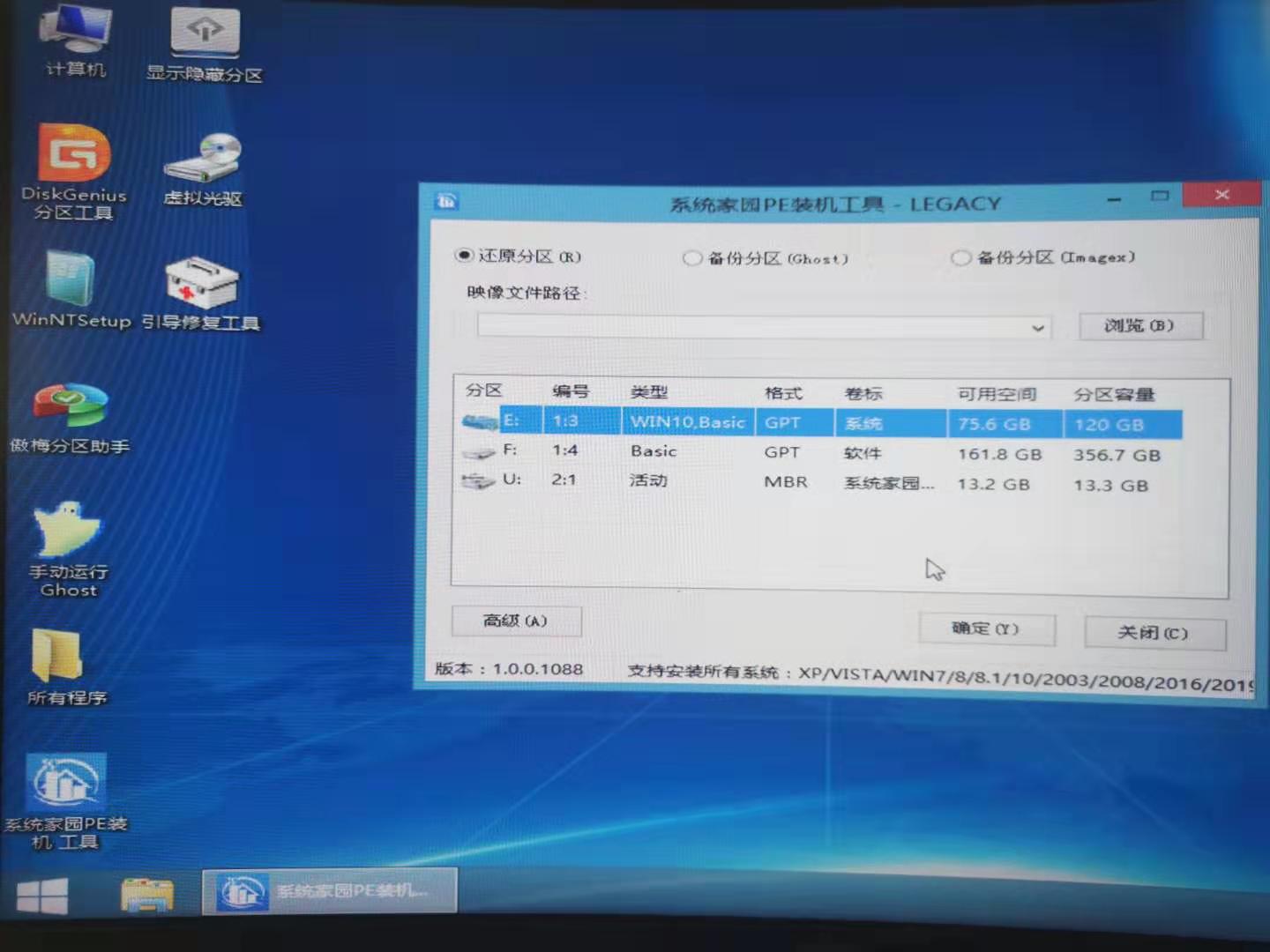
11、稍作等待后,安装完成,拔出U盘,重启电脑就完成了哦。
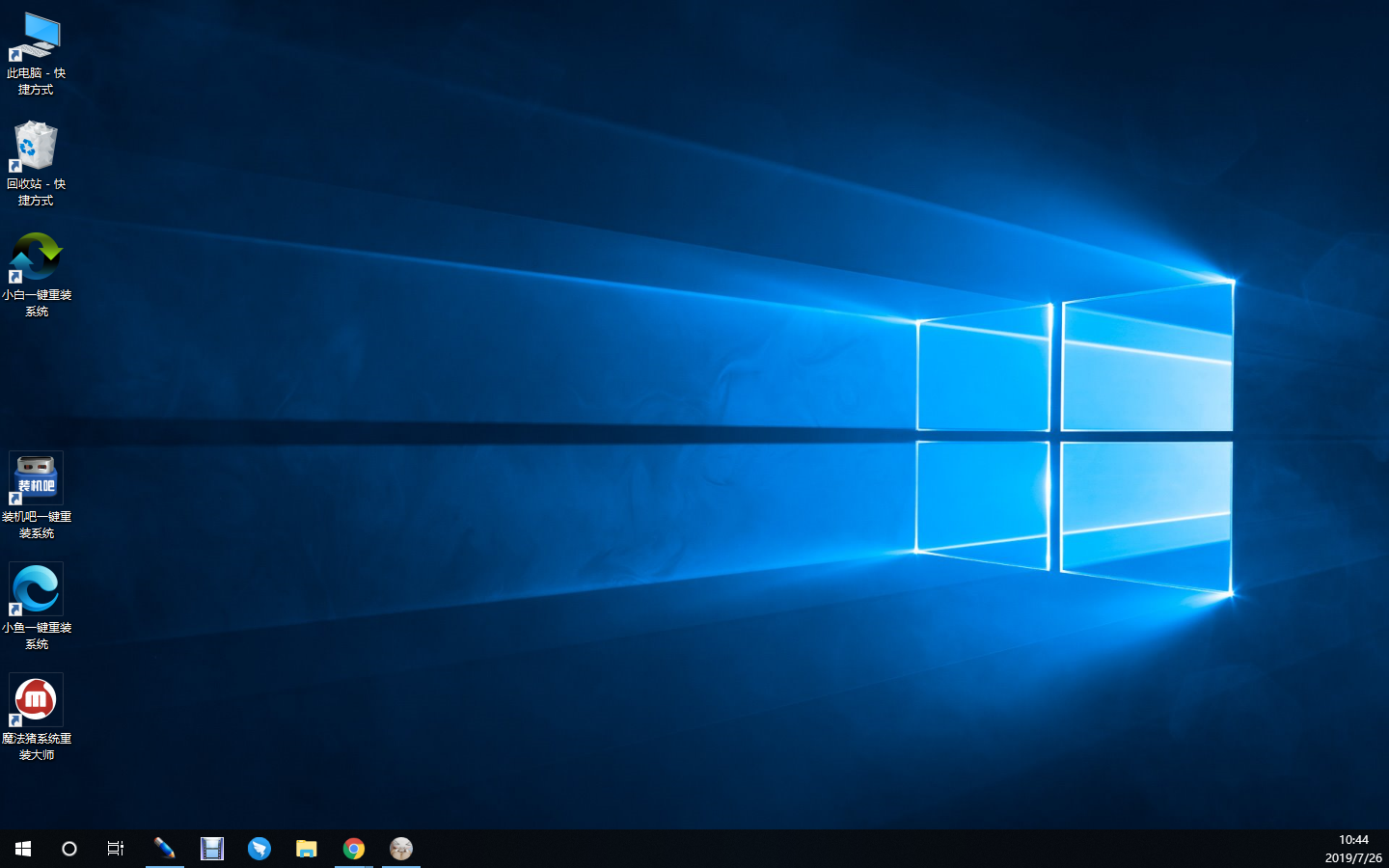
以上就是小编给各位小伙伴带来的老电脑怎么重装操作系统的所有内容,希望你们会喜欢。更多相关教程请收藏~
2020-12-18 17:47:16
2020-12-18 17:47:16
2020-12-18 17:47:15
2020-12-11 17:43:01
2020-12-11 17:35:16